
Apabila nombor halaman tertentu diubah suai dalam Word, nombor halaman berikut tidak disegerakkan, yang membawa banyak kesulitan. Editor PHP Xigua akan memperkenalkan secara terperinci cara menyelesaikan masalah ini. Artikel ini akan membimbing anda tentang cara mudah menyegerakkan nombor halaman dalam dokumen anda untuk memastikan kesinambungan dan ketepatannya. Teruskan membaca untuk mengetahui langkah mudah ini untuk memastikan dokumen Word anda teratur.
Ambil teks di bawah sebagai contoh Kami ingin mula mengubah suai nombor halaman pada halaman ketiga.
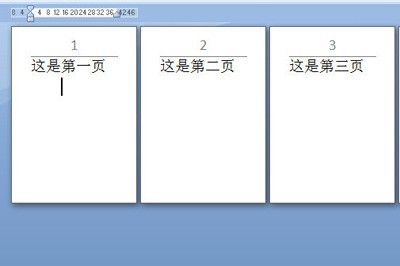
Pada halaman kedua halaman sebelumnya halaman ketiga, pilih [Layout]-[Separator]-[Next Page]
Pilih nombor halaman untuk membuat penomboran baharu, klik [Design] di atas dan tukar [ Pilihan untuk memaut ke halaman sebelumnya dibatalkan.
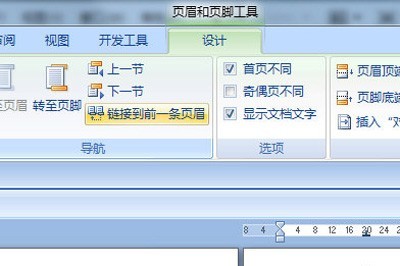
Pilih nombor halaman yang anda ingin buat penomboran baharu, padamkan nombor halaman, pilih [Nombor Halaman]-[Tetapkan Format Nombor Halaman], tetapkan nombor halaman permulaan kepada 1 dan masukkan semula.
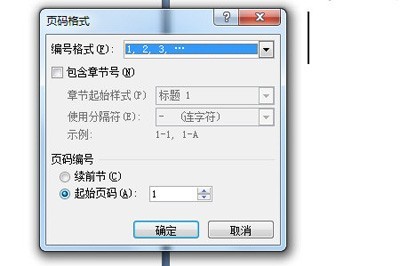
Nombor halaman terakhir pada halaman ketiga telah dikemas kini kepada 1 nombor halaman Kami hanya perlu memadam beberapa nombor halaman pertama.
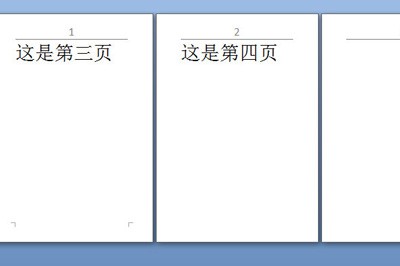
Atas ialah kandungan terperinci Bagaimana untuk menyegerakkan nombor halaman berikutnya selepas mengubah suai nombor halaman dalam Word. Untuk maklumat lanjut, sila ikut artikel berkaitan lain di laman web China PHP!
 Peranan tag applet dalam html
Peranan tag applet dalam html
 Senarai lengkap dns awam yang biasa digunakan
Senarai lengkap dns awam yang biasa digunakan
 Bagaimana untuk membuka fail bak
Bagaimana untuk membuka fail bak
 kekunci pintasan kontras kecerahan ps
kekunci pintasan kontras kecerahan ps
 Penyelesaian kegagalan sesi
Penyelesaian kegagalan sesi
 skrin telefon bimbit tft
skrin telefon bimbit tft
 Perbezaan antara halaman web statik dan halaman web dinamik
Perbezaan antara halaman web statik dan halaman web dinamik
 Perbezaan antara fungsi anak panah dan fungsi biasa
Perbezaan antara fungsi anak panah dan fungsi biasa




